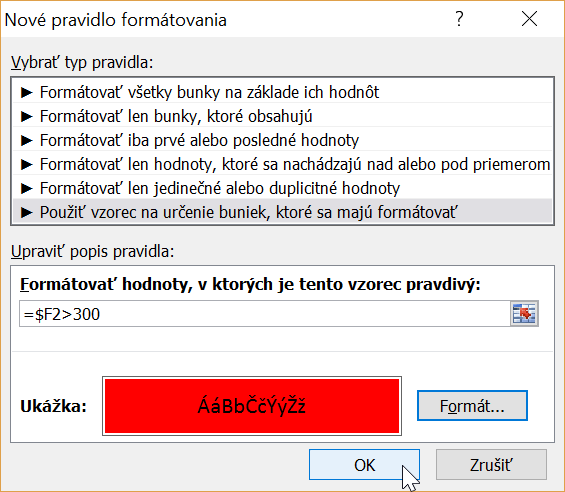Podmienené formátovanie použijeme v prípade ak potrebujeme údaje v tabuľke (aj kontingenčnej) vizuálne (napr. farebne) odlíšiť podľa nami zadaného kritéria. Napr. chceme v tabuľke kníh farebne (červenou) označiť všetky knihy, ktoré majú viac ako 300 strán.
Tabuľka vyzerá nasledovne:
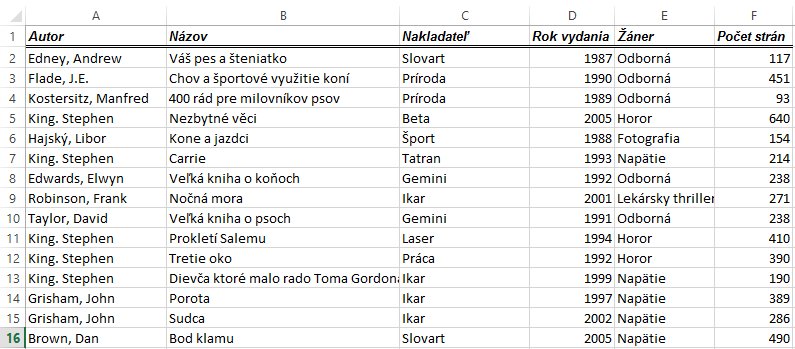
Tabuľku si môžete stiahnuť kliknutím sem.
V prvom kroku musíme označiť bunky. V druhom kroku prejdeme do ponuky Podmienené formátovanie a zvolíme možnosť Pravidlá zvýrazňovania buniek a potom Väčšie ako …
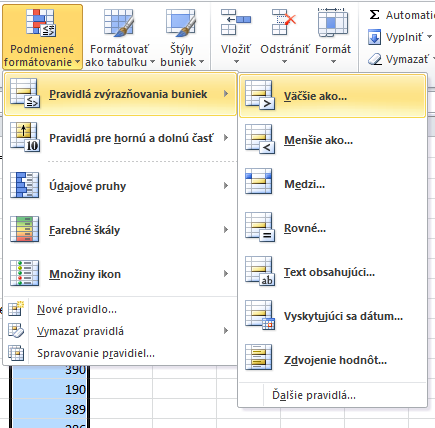
kde zadáme 300 a vpravo farbu textu, výplne, orámovanie alebo aj typ hodnoty bunky.
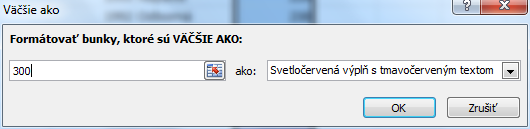
Tieto pravidlá môžeme kedykoľvek upravovať/kumulovať/odstrániť a nájdeme ich v ponuke Podmienené formátovanie a Spravovanie pravidiel.
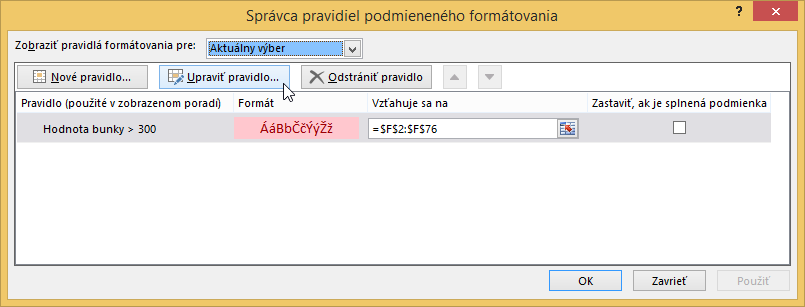
Ďalšími zaujímavými možnosťami v ponuke Podmienené formátovanie je použitie napr. Údajové pruhy, Farebné škály alebo Množiny ikon, pri ktorých sú údaje vizuálne odlíšené veľkosťou pruhu (podobne ako pri grafe), resp. farebne napr. od studených (najnižšie hodnoty) až po teplé farby (najvyššie hodnoty), resp. ikonkami charakterizujúce pokles, nárast alebo útlm.
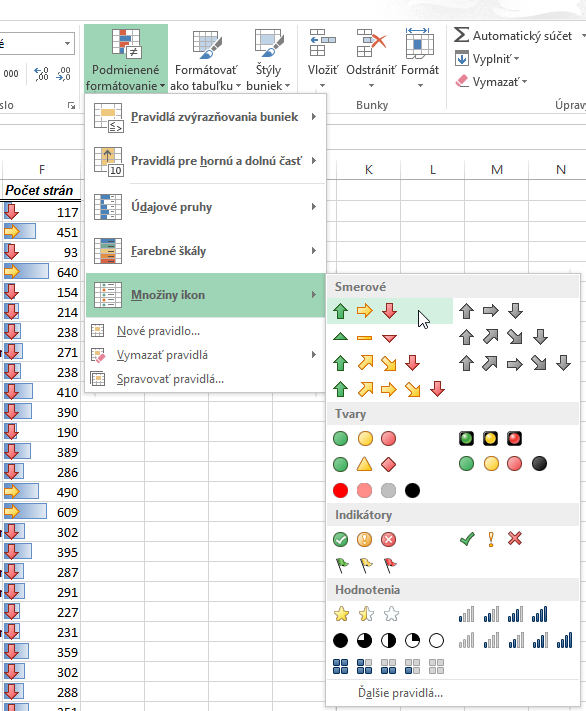
Tak trochu nevýhodou takéhoto podmieneného formátovania je to, že farebne sú odlíšené len označené bunky. V prípade ak chceme farebne odlíšiť celé riadky je potrebné použiť v pravidle použitie vzorca.
Vysvetlíme si ako na to 🙂
V prvom kroku označíme tabuľku údajov okrem prvého riadka (ak je prvý riadok hlavička tabuľky).
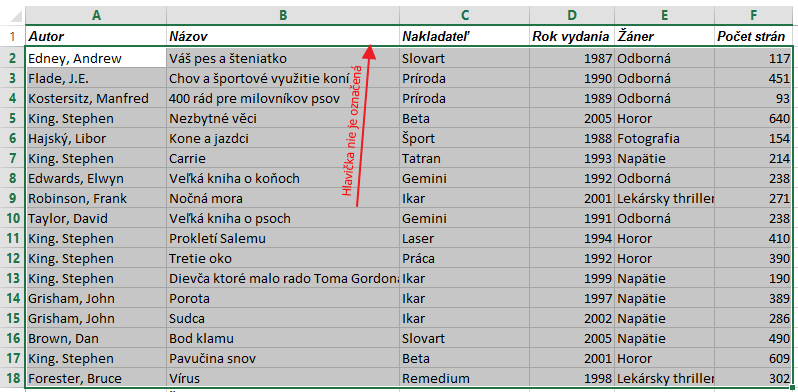
Potom prejdeme do ponuky Podmienené formátovanie a zvolíme možnosť Nové pravidlo. Ďalej označíme možnosť Použiť vzorec na určenie buniek, ktoré sa majú formátovať a nižšie zadáme vzorec. Napr. ak máme v stĺpci F čísla strán kníh a chceme farebne vymedziť knihy nad 300 strán, tak zadáme vzorec =$F2>300 a nezabudneme na zvolenie vhodného formátu (tlačidlo Formát pod vzorcom). Použitím značky $ (fixovanie) sme zabezpečili, že Excel bude hodnotiť iba stĺpec F a to všetky riadky (2-tka nie je fixovaná, lebo je to hlavička tabuľky), tak ako ukazuje nasledovná tabuľka: